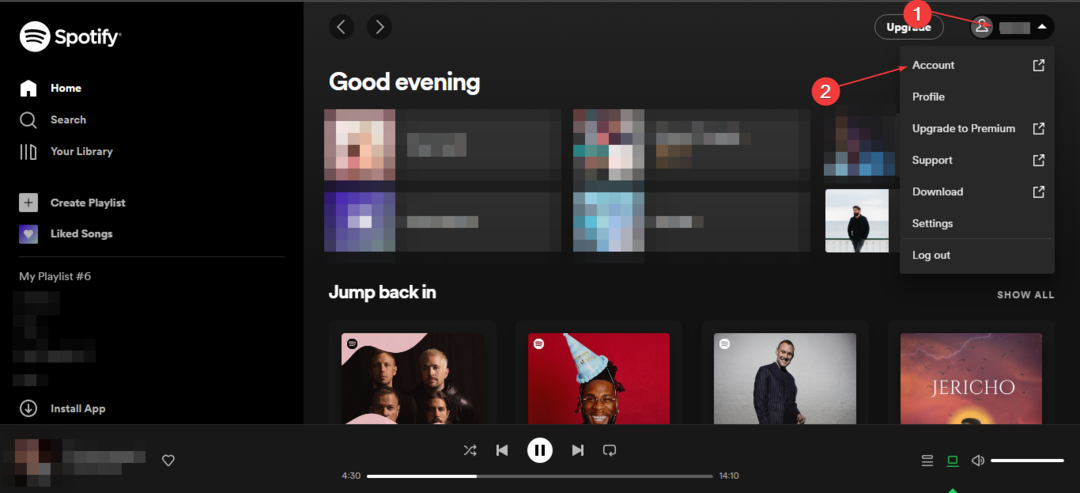A funkció visszaállításához térjen vissza egy korábbi Spotify-verzióhoz
- A Spotify overlay egy olyan funkció, amely lehetővé teszi a zenelejátszás vezérlését az asztal felett megjelenő lebegő ablakkal.
- Ha ez a funkció nem érhető el, vagy nem működik, akkor vagy ellenőrizheti a legújabb frissítéseket, vagy visszaléphet egy korábbi alkalmazásverzióra.

xTELEPÍTÉS A LETÖLTÉSI FÁJLRA KATTINTVA
Ez az eszköz kijavítja a gyakori számítógépes hibákat azáltal, hogy a problémás rendszerfájlokat a kezdeti működő verziókra cseréli. Ezenkívül távol tartja a rendszerhibáktól, a BSoD-ktől, és kijavítja a rosszindulatú programok és vírusok által okozott károkat. Javítsa ki a számítógéppel kapcsolatos problémákat, és távolítsa el a vírusok által okozott károkat most 3 egyszerű lépésben:
- Töltse le és telepítse a Fortect programot a számítógépén.
- Indítsa el az eszközt és Indítsa el a beolvasást hogy megtalálja a problémákat okozó törött fájlokat.
- Kattintson a jobb gombbal Indítsa el a Javítást számítógépe biztonságát és teljesítményét érintő problémák megoldásához.
- A Fortect-et letöltötte 0 olvasói ebben a hónapban.
A zene életünk hatalmas része. Vannak, akik nem tudnak dolgozni zene nélkül a háttérben, mivel ez növeli a termelékenységüket. A Spotify egy legnépszerűbb zenei streamelő alkalmazás, amely Windows rendszeren is elérhető, így nagyon letöltött program.
Egyik fő funkciója az átfedés, amely lehetővé teszi, hogy az alkalmazás megnyitása nélkül gyorsan váltson a következő dalra. Előfordulhat azonban, hogy időnként nem működik. Ha ez a helyzet, akkor ezt a cikket hasznosnak találja ennek kiderítéséhez.
Miért nem működik a Spotify fedvényem?
A Spotify overlay egy olyan funkció, amely lehetővé teszi a lejátszás vezérlését úgy, hogy az egeret az albumborító fölé viszi. Nem működik minden rendszeren, de ha az Ön rendszerén működik, akkor kényelmes módja a zenehallgatásnak.
A Windows 11 megjelenése óta a Microsoft fáradhatatlanul dolgozik a dizájn megváltoztatásán, így Ön is észrevehetett változást bizonyos funkciók elhelyezésében. Azonban néhány fő oka annak, hogy a fedvény nem működik:
- A Spotify több példánya – Ha több Spotify-példány van nyitva egyszerre, az problémákat okozhat a fedvény megfelelő megjelenítésében.
- Eszköze nem kompatibilis – Lehet, hogy olyan eszközt használ, amely nem felel meg A Spotify rendszerkövetelményei ezért nem érhető el az átfedés funkció.
- Földrajzi korlátozások – A Spotify egyes országokban nem érhető el, ezért előfordulhat, hogy a funkció nem működik megfelelően, ha egy adott régióban tartózkodik.
- Ütköző alkalmazások – Ha nemrégiben telepített egy, a Spotify-hoz hasonló alkalmazást, az zavarhatja egyes funkciók megjelenítését.
Hogyan engedélyezhetem a Spotify átfedést a Windows 11 rendszerben?
Javasoljuk, hogy nézze át ezt az alaplistát, mielőtt az összetett megoldásokhoz kezdene:
- Győződjön meg arról, hogy egy a Spotify frissített verziója.
- A Spotify beállításai alatt ellenőrizze, hogy engedélyezte-e az átfedés funkciót.
- Zárjon be minden memóriát vagy CPU-t használó alkalmazást, például böngészőket vagy más zenei programokat.
- Fejezze be az összes Spotify folyamatot a Feladatkezelőből, majd nyissa meg újra az alkalmazást.
- Ha harmadik féltől származó fedvényeket telepített, próbálja meg ideiglenesen letiltani őket, és ellenőrizze, hogy a probléma továbbra is fennáll-e.
- Ellenőrizze és telepítse a Windows frissítéseket, ha elérhetők.
- Próbáljon meg egy VPN-t és ellenőrizze, hogy a probléma az Ön tartózkodási helyével van-e.
1. Futtassa a Windows Store alkalmazások hibaelhárítóját
- Üsd a ablakok gombot, és kattintson rá Beállítások.

- Navigáljon ide Rendszer a bal oldali ablaktáblában, majd kattintson a gombra Hibaelhárítók.

- Válassza ki Egyéb hibaelhárítók.

- Találd meg Windows Store alkalmazások hibaelhárítót, és kattintson a gombra Fuss gomb.

2. Törölje a Spotify gyorsítótárát
- Üsd a ablakok + E kulcsok a nyitáshoz Fájlkezelő.
- Navigáljon a következő helyre úgy, hogy beilleszti a címsorba. Vegye figyelembe, hogy mivel ez a gyorsítótár mappa, előfordulhat, hogy el van rejtve. Ha igen, kövesse a lépéseket rejtett mappák felfedése:
AppData > Helyi > Csomagok > SpotifyAB.SpotifyMusic_zpdnekdrzrea0 > LocalCache - Kattintson jobb gombbal a Spotify mappát, és válassza ki a Töröl ikonra a gyorsítótár törléséhez.

3. Telepítse újra a Spotify-t
- Üsd a ablakok kulcs, típus Kezelőpanel a keresősávban, és kattintson a lehetőségre Nyisd ki.

- Navigáljon ide Távolítson el egy programot alatt Programok.

- Keresse meg Spotify, kattintson rá jobb gombbal, és válassza ki Eltávolítás.

- Indítsa el a Microsoft Store és töltsd le a Spotify-t.
Néha az alkalmazás újratelepítése lehetővé teszi az alkalmazás számára, hogy regisztrálja az összes frissítést, és az átfedés funkció újra működni fog.
- Továbbra is összeomlik a Spotify? 6 módszer a javításra Windows rendszeren
- Zoom fiók letiltva? Hogyan lehet újraaktiválni
- Cloudflare 403 tiltott: mit jelent és hogyan javítható?
4. Próbáld ki a Spotify régebbi verzióját
A Spotify folyamatosan új frissítéseket ad ki alkalmazásához a kisebb hibák kijavítása és a teljesítmény javítása érdekében. Néha azonban ezek a frissítések is problémákat okozhatnak.
Szakértői tipp:
SZPONSORÁLT
Néhány PC-problémát nehéz megoldani, különösen, ha hiányzó vagy sérült rendszerfájlokról és Windows tárolókról van szó.
Ügyeljen arra, hogy speciális eszközt használjon, mint pl Fortect, amely átvizsgálja és lecseréli a törött fájlokat a tárhelyéből származó friss verziókra.
Ha a legújabb verzióval rendelkezik, próbáljon meg visszatérni egy vagy két verzióhoz. Egyes felhasználók arról számoltak be, hogy a Spotify régebbi verziójához való visszatérés megoldotta a problémáikat, mivel a Spotify overlay nem működött megfelelően a Windows 11 rendszerben.
Ha ez működik, akkor valószínűleg a probléma a legújabb frissítéssel kapcsolatos.
Ha ennél a lépésnél jár, és továbbra sem tudja működésre bírni a Spotify-fedvényt a Windows 11-en, akkor ideje kipróbálni egy másik alternatívát.
Számos lehetőség közül választhat; azonban egyesek jobbak, mint mások. Ha ezeket a fedvényeket szeretné használni a Spotify szolgáltatással, javasoljuk, hogy használja ModernFlyouts.
Ez az alkalmazás elérhető a Microsoft Store-ban, így biztos lehet benne, hogy már átment a szigorú biztonsági és kompatibilitási teszteken.
Ha még itt van, tekintse meg cikkünket a navigációról lejátszási problémák a Spotify-on. Ha Ön inkább böngésző, és a webes verziót részesíti előnyben, akkor van egy fantasztikus listánk Spotify bővítmények ami növeli a hallgatási élményt.
Az alábbi megjegyzés szakaszban tudassa velünk, hogy sikerült-e kijavítania ezt a problémát, és milyen megoldás volt az Ön számára.
Továbbra is problémákat tapasztal?
SZPONSORÁLT
Ha a fenti javaslatok nem oldották meg a problémát, akkor számítógépén súlyosabb Windows-problémák léphetnek fel. Javasoljuk, hogy válasszon egy olyan all-in-one megoldást, mint pl Fortect a problémák hatékony megoldásához. A telepítés után egyszerűen kattintson a Megtekintés és javítás gombot, majd nyomja meg Indítsa el a Javítást.